利用导入和导出设定以及零件映射 XML 文件,即可实现在 AutoCAD Civil 3D 中对管网进行来回转换时的零件匹配。
零件匹配简介
本主题介绍将 AutoCAD Civil 3D 与 Autodesk 分析应用程序(主要是 Autodesk Storm and Sanitary Analysis)集成的工作流和方法。重点介绍如何将 AutoCAD Civil 3D 管网数据导入到 Storm and Sanitary Analysis 中并导入回 AutoCAD Civil 3D 中。其中部分信息也适用于与 Hydraflow Storm Sewers 的集成。
您可以通过 Autodesk Storm and Sanitary Analysis,使用各种水文学和水力学计算方法对雨水管网建模,还可以对生活污水管网建模。本主题介绍了该产品中的功能,这些功能增强了该产品与 AutoCAD Civil 3D 的集成。
零件匹配工作流
可以采用多种方法执行雨水分析。以下工作流使用了每个产品中的增强功能来更好地执行设计工作。
在 AutoCAD Civil 3D 而不是 Storm and Sanitary Analysis 中创建管道和结构元素可以充分利用其他模型元素,而这在 Storm and Sanitary Analysis 中是无法实现的。但是,真正的水文学和水力学特性更适合在 Storm and Sanitary Analysis 中输入。
本主题中介绍的工作流概述了以下过程:
- 在 AutoCAD Civil 3D 中创建要在 Autodesk Storm and Sanitary Analysis 中分析的管网。
- 在分析应用程序中更改管网。
- 将数据移回 AutoCAD Civil 3D 中。
这个过程使您可以充分利用每个产品,并为多次设计迭代执行来回转换。在不同应用程序之间移动数据的过程中,您不会希望无谓地丢失数据。本主题将讨论能够在来回转换过程中保留管道数据定义的设置和功能。
在 AutoCAD Civil 3D 2011 和 Storm and Sanitary Analysis 之间传递管网数据时遇到的问题
- 用于在 AutoCAD Civil 3D 和 Storm and Sanitary Analysis 之间移动数据的系统使用现有的 STM (Storm Sewers) 文件格式。现有的 Storm Sewers 移植设置仅允许匹配到有限数量的管道和结构类型。因此,无论是与 AutoCAD Civil 3D 零件,还是与 Storm and Sanitary Analysis 零件,都几乎无法提供一对一的匹配。
- Storm and Sanitary Analysis 零件与 Storm Sewers 文件中零件的匹配是“硬编码的”。目前,由于无法选择使用哪种 Storm and Sanitary Analysis 零件类型,因此需要在传递后手动重新定义零件。
- 目前,在 AutoCAD Civil 3D 中创建的进水口结构不具备必要的数据,以供 Storm and Sanitary Analysis 在产品间定义直接映射。
- AutoCAD Civil 3D 结构的特性用于描述有关零件的进水口框架的“主体”和特定特性。
- Storm and Sanitary Analysis 进水口的特性不包含描述零件“主体”的数据,而是包含描述零件进水口的更精细数据方案。
- 对于管道,用来描述 AutoCAD Civil 3D 管道特性的特性未在 Storm and Sanitary Analysis 管道传输连接中列出,如管道材质。
- 上面提到的 STM 文件的限制也可能会导致以下情况:AutoCAD Civil 3D 零件已被修改,而由于系统未能正确解析适当的零件族,因此给定零件的零件族被替换,从而导致数据丢失。例如,PVC 和混凝土圆形管道被导出到 STM,在 Storm and Sanitary Analysis 中进行分析,然后通过 STM 文件导入回 AutoCAD Civil 3D 中。AutoCAD Civil 3D 尝试将两种管道类型都设置为同一种零件族,与圆形管道的导入匹配设置相匹配。因此,如果圆形管道被设置为与混凝土圆形管道零件族相匹配,则所有的 PVC 圆形管道都将被替换为混凝土圆形管道。 注: 有关示例,请参见导入和导出零件匹配示例。
- 涵洞(在上坡面上带有端壁或终止截面的管道)被作为常规管道导入到 Storm and Sanitary Analysis 中,并且在 AutoCAD Civil 3D 中没有办法定义涵洞类型或入口类型,因此不会自动作为涵洞导入到 Storm and Sanitary Analysis 中。在 Storm and Sanitary Analysis 中,已经为涵洞设置了入口条件。
零件匹配解决方案概述
- AutoCAD Civil 3D 2017 和 Storm and Sanitary Analysis 2017 仍将通过 STM 文件传递数据,但 Storm and Sanitary Analysis 将使用另外一个 XML 文件用于零件映射。AutoCAD Civil 3D 将把管道和结构的零件 ID 都写入这个 STM 文件。XML 零件映射文件将列出这些零件 ID,后跟所需的 Storm and Sanitary Analysis 元素和属性信息。有经验的用户将能够修改零件映射文件,以便:
- 将任何标准或自定义的 AutoCAD Civil 3D 零件 ID 映射到所使用的 Storm and Sanitary Analysis 元素。 注: “零件 ID”是一种全局唯一标识符 (GUID),与 AutoCAD Civil 3D 中创建的每个零件族相关联。它对于每个零件族来说唯一的,而对于同一零件族中的各种尺寸来说则是相同的。此 ID 可以在零件族的 XML 文件中找到,也可以导出到 STM 文件中。
- 可以使用标注特性将它们映射到 Storm and Sanitary 元素。
- 将任何标准或自定义的 AutoCAD Civil 3D 零件 ID 映射到所使用的 Storm and Sanitary Analysis 元素。
- AutoCAD Civil 3D 管道零件族可以映射到设置了所需入口条件的 Storm and Sanitary Analysis 涵洞零件。
- Storm and Sanitary Analysis 将导入 Hydraflow Storm Sewers (STM) 文件,并且在 STM 文件内查找零件 ID。Storm and Sanitary Analysis 随后将根据 XML 零件映射文件中的配对信息,把零件 ID 映射到某个 Storm and Sanitary Analysis 零件。
- Storm and Sanitary Analysis 也会把零件 ID 导出为一个 STM 文件。
- Hydraflow Storm Sewers 将忽略 STM 文件中的零件 ID,但是会将这些值保存起来,以便在将其导入到 AutoCAD Civil 3D 或 Storm and Sanitary Analysis 中时重新使用。Hydraflow Storm Sewers 不会使用 XML 零件映射文件。
- AutoCAD Civil 3D 结构零件特性中已经添加了一个特性,用于将进水口位置定义为“在坡面上”或“在凹形上”。此特性将被传递到 STM 文件中,以便根据此条件选择 Storm and Sanitary Analysis 零件。
- AutoCAD Civil 3D 中已经添加了一个要素设定,以便在导入时控制零件 ID 的使用。
- AutoCAD Civil 3D 中已经添加了另一个要素设定,以便在通过 STM 文件导入数据时选择不替换管网零件。
传递数据
AutoCAD Civil 3D 中已经添加了一个命令在 Storm and Sanitary Analysis 中编辑,用于简化管网数据的传递。
此命令可以在功能区的“分析”选项卡的“设计”面板上找到,还可以在“管网”上下文功能区中找到。
“在 Storm and Sanitary Analysis 中编辑”会提示您选择一个管网,然后该命令会将数据和当前图形文件透明地导出到 Storm and Sanitary Analysis 中。此命令使用数据传输文件和“零件匹配默认值”导出设定。
此命令将创建一个临时的 Hydraflow Storm Sewers STM 文件以传递数据。
要将数据导回到 AutoCAD Civil 3D 中,可以使用 Storm and Sanitary Analysis 中的“文件” “导出”
“导出” “Hydraflow Storm Sewers 文件”命令,然后将该文件导入到 AutoCAD Civil 3D 中。此过程可以使用 Storm and Sanitary Analysis 中的数据更新现有管网。
“Hydraflow Storm Sewers 文件”命令,然后将该文件导入到 AutoCAD Civil 3D 中。此过程可以使用 Storm and Sanitary Analysis 中的数据更新现有管网。
在匹配零件时,AutoCAD Civil 3D 使用 Storm Sewers 移植默认值和零件 ID 或导入零件匹配设定,如下面的用于控制零件匹配的 AutoCAD Civil 3D 设定中所述。
用于指定进水口类型的 AutoCAD Civil 3D 特性
AutoCAD Civil 3D 的管网结构已得到增强,现在包含进水口位置特性。新的“进水口位置”特性位于“结构特性”对话框的“零件特性”选项卡上的“水力学特性”下。
此特性的值包括在凹形上、在坡面上或 <无>。
AutoCAD Civil 3D 会将此特性写入到 STM 文件中,以便在 Storm and Sanitary Analysis 和 Storm Sewers 中使用。
用于控制零件匹配的 AutoCAD Civil 3D 设定
两个新设置使 AutoCAD Civil 3D 在从 Storm Sewers (STM) 文件导入时可拥有更强的控制能力。这些设置位于“管网要素设定”中的“雨水管移植默认值”下。
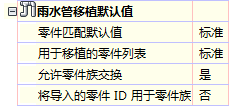
允许零件族交换
新的允许零件族交换设置提供了在导入 Storm Sewers (STM) 文件时控制零件族替换行为的能力。此设置的默认值为是,旨在匹配 AutoCAD Civil 3D 2011 和早期版本的行为。
AutoCAD Civil 3D 的早期版本会自动根据零件匹配信息替换零件族,无法禁用。
当该设置的值设置为否时,AutoCAD Civil 3D 将仅使用标注特性在同一零件族内替换零件尺寸。
如果零件族交换选项设置为是,您可能会发现管网中的某些零件变为不同的零件族,并且之前指定的可选特性和标签都被删除。当 STM 文件中的零件类型和相关“零件匹配默认值”的组合所匹配的零件族与 AutoCAD Civil 3D 图形中正在使用的零件族不同时,就会出现这种情况。
例如,如果将多个圆形管道从 STM 文件导入到某个 AutoCAD Civil 3D 管网中,而该管网中混合了混凝土和 PVC 圆形管道,则可能会出现这种情况。“零件匹配默认值”只能为圆形管道指定一个零件族,因此如果圆形管道被匹配到混凝土零件族,则管网中的所有 PVC 管道都将被替换为混凝土管道。
默认设置是会保持早期版本的 AutoCAD Civil 3D 行为(如上面的示例所述):如果要导入的 STM 文件中的零件族与 AutoCAD Civil 3D 图形中的零件族不同,则系统会替换每个零件的零件族。
将设置更改为否可以防止在 STM 文件导入期间替换零件族。但是,系统可能会根据导入的尺寸值更改族内的零件尺寸:
- 对于管道来说,零件尺寸的替换是根据同一零件族中的直径(对于非圆形管道则为宽度和长度)进行的。
- 而对于结构来说,零件尺寸的替换则是根据主体尺寸和框架尺寸进行的。
将导入的零件 ID 用于零件族
新的将导入的零件 ID 用于零件族设置根据 STM 文件中的零件 ID 控制零件族的映射。此设置的默认值为否,旨在匹配以前版本的 AutoCAD Civil 3D 行为。
如果“允许零件族交换”(如上所述)被设置为是,则“将导入的零件 ID 用于零件族”设置将告知 AutoCAD Civil 3D 是否根据 STM 文件中的零件 ID 将每个导入的零件映射到相应的零件族。如果“允许零件族交换”被设置为否,则“将导入的零件 ID 用于零件族”设置将不起作用。
“将导入的零件 ID 用于零件族”设置的行为如下所示:
- 否值将保持 AutoCAD Civil 3D 2011 及早期版本的行为,使用“零件匹配默认值”中的导入设置来确定零件族。
- 是值将使用 STM 文件中的零件 ID 来确定匹配的零件族。但是,如果未在用于移植的零件列表中找到有效的零件 ID(如零件匹配默认值中所指定的),则该零件将使用“零件匹配默认值”中的导入设置。
数据传输文件
在从 AutoCAD Civil 3D 到 Storm and Sanitary Analysis,以及从 Storm and Sanitary Analysis 到 AutoCAD Civil 3D 的数据传输过程中,共使用了两个文件:
- Storm Sewers 文件 (STM) - 特定于每个项目
- 零件映射文件 (XML) - 全局使用的文件(而不是特定于项目的)
STM 文件是特定于项目的文件,包含模型中管网的所有节点和连接。它包含特定于项目中每个零件实例的信息(例如,高程、直径以及特定于模型中零件位置的数据)。
临时 STM 文件是通过“在 Storm and Sanitary Analysis 中编辑”(或“在 Storm Sewers 中编辑”)命令透明地创建的。您也可以使用“导出到 STM”命令,将 STM 保存到指定位置。
Storm and Sanitary Analysis 使用零件匹配 XML 文件,将在 STM 文件中找到的 AutoCAD Civil 3D 零件(使用零件 ID)匹配到某个 Storm and Sanitary Analysis 图元(连接点、进水口、传输连接、仓库、通道、孔、堰等等)。XML 零件映射文件全局用于所有项目,因此只包含用于定义特定目录零件的数据,而不包含会根据相同零件的不同实例而有所变化的数据(例如,进水口位置、道路和边沟坡度)。
STM 文件中零件类型的变化
在 AutoCAD Civil 3D 2011 和早期版本中,只会将 Hydraflow Storm Sewers 零件类型导出到 STM 文件中。其中包括三种线型(管道的形状)和九种连接类型(用于结构),均可通过 AutoCAD Civil 3D 管网要素设定中的“雨水管移植默认值”/“零件匹配默认值”进行配置。
在 AutoCAD Civil 3D 中作了一个更改,可将每个管道和结构的零件族的零件 ID 和零件描述导出到 STM 文件中。这可以为分析活动匹配更多的零件,而不仅限于 Hydraflow Storm Sewers 提供的少量零件。
AutoCAD Civil 3D 按照以下方式,将每个管道和结构的零件 ID 和描述导出到 STM 文件中:
- “管道零件 ID”被导出到“线型”字段之后的新字段中:“线零件 ID”和“线零件描述”。
- 而“结构零件 ID”则被导出到“连接类型字段”之后的新字段中:“连接零件 ID”和“连接零件描述”。
新字段的使用示例如下所示,其中新数据显示为粗体:
管道:
"线型 = ","圆形"
"线零件 ID = ","30921980-2D9B-493A-88C5-6D10AEA8B835"
"线零件描述 = ","AeccCircularConcretePipe_Imperial"
结构:
"连接类型 = ",4
"连接零件 ID = ","112AAC17-CBCB-4B43-838A-2B38C17B3ABC"
"连接零件描述 = ","AeccStructTwoTierRectBase_Imperial"
Storm Sewers (STM) 文件特性
来自项目文件的特定于实例的数据被导出到 Storm Sewers STM 文件中。以下列表显示了 AutoCAD Civil 3D 和 Storm and Sanitary Analysis 用来定义零件和元素的 STM 字段。
对于管道/直线/连接:
- 直线长度(管道长度)
- 下行管底内壁高程(管道的下行管底内壁)
- 线坡度(管道坡度)
- 垂直高度(管道高度)
- 跨度(管道直径或宽度)
- 数量筒体(管道筒体的数量)
- n 值(曼宁糙率)
- 线型(Storm Sewers 管道类型)
- 线零件 ID(AutoCAD Civil 3D 零件族标识符)
对于结构/连接/节点:
- 地面/下行井口高程(下行结构的井口高程)
- 地面/上行井口高程(上行结构的井口高程)
- 连接类型(Storm Sewers 结构/进水口类型)
- 连接零件 ID(AutoCAD Civil 3D 零件族标识符)
- 连接零件描述(AutoCAD Civil 3D 零件族描述)
- 下行进水口编号 (采用溢流的结构)
- 进水口长度(路缘开口长度)
- 进水口喉高(路缘开口高度)
- 篦子开口面积(AutoCAD Civil 3D 和 Storm and Sanitary Analysis 不使用)
- 篦子长度
- 篦子宽度
- 已知容量(为常规进水口设置最大中止值)
- 边沟宽度
- 边沟坡度
- 进水口横向坡度 Sw(道路纵向坡度)
- 进水口横向坡度 Sx(道路横向坡度)
- 进水口凹形(进水口位置特性值)
- 进水口 ID(上行结构名称/ID)
- 本地进水口凹地(凹地)
- 边沟 n 值(道路曼宁糙率)
上面的“线型”和“连接类型”值用于根据“零件匹配默认值”设置与 AutoCAD Civil 3D 进行匹配。
“零件匹配默认值”设置位于“雨水管移植默认值”下“管网”的“要素设定”中。
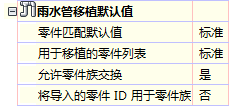
大多数用户发现,当“导出”匹配设置与“导入”匹配设置相同时,得到的结果最佳。否则,会在导入时使用其他零件族替换。
在下面显示的“导出”选项卡上,您可以选择任何可用的 Storm Sewers 零件类型(在右侧),以匹配到当前零件目录中的每个 AutoCAD Civil 3D 零件类型。显示的 AutoCAD Civil 3D 零件类型会根据零件目录中的更改进行更新。
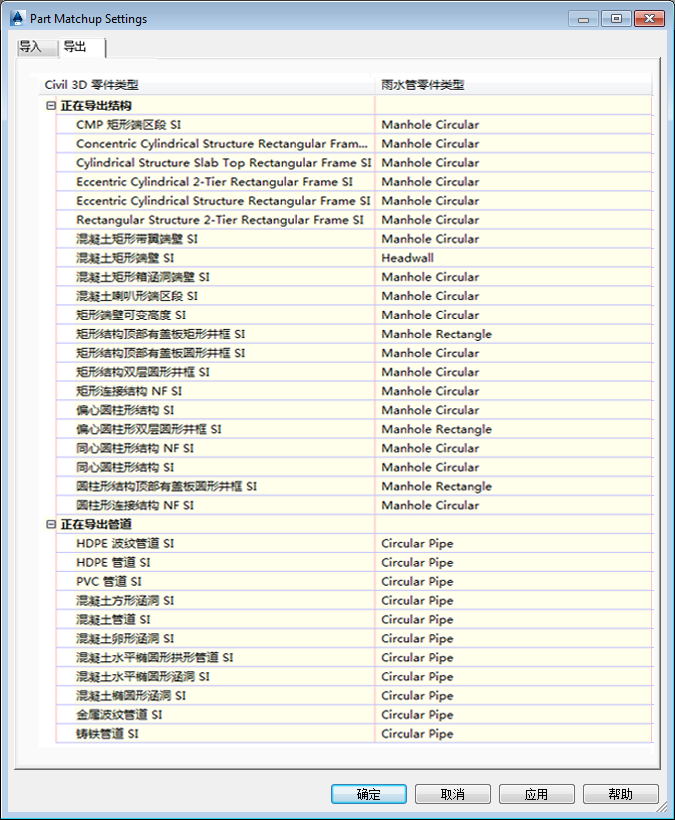
在“导入”选项卡上,您可以选择 AutoCAD Civil 3D 零件族(在右侧),以用于每个可用的 Storm Sewers 零件类型。Storm Sewers 零件类型是一个固定的列表。这个映射应当与导出映射相同,以使零件族保持不变。
Storm and Sanitary Analysis 中的大多数新结构将会以 4 英尺乘以 4 英尺的矩形结构导出到 STM 文件中,并且可能与最初作为圆形结构导入的零件类型不匹配(如果“将导入的零件 ID 用于零件族”设置为否)。一种可能的做法是,将矩形 Storm Sewers 零件和圆形 Storm Sewers 零件映射到同一 AutoCAD Civil 3D 零件类型,但如果采用这种方式对设置进行配置,就无法在 Storm Sewers 零件类型和 AutoCAD Civil 3D 零件类型之间实现一一对应的映射关系。
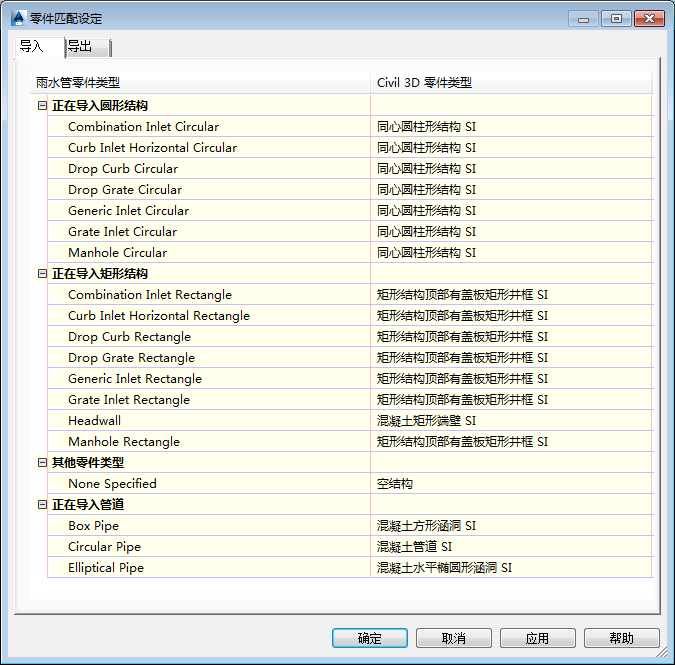
STM 零件类型与 Storm and Sanitary Analysis 零件类型之间的映射关系是硬编码的。下表显示了 Storm and Sanitary Analysis 使用值的方法。其中的信息从左到右显示了 STM 零件类型、它们如何导入到 Storm and Sanitary Analysis 中,然后又如何导入到 STM 文件中:
STM 零件类型表
| 从 AutoCAD Civil 3D 导出的 STM 零件类型 | 相应的 Storm and Sanitary Analysis 零件类型 | 导入到 AutoCAD Civil 3D 中的 STM 零件类型 |
|
结构
显示在第一列和最后一列括号中的数字值表示 STM 文件中的数字值。 |
||
| 检修孔 (0) | 连接点 | 检修孔 (0) |
| 组合进水口 (3) | 进水口 - FHWA 组合进水口 | 组合进水口 (3) |
| 路缘进水口 (1) | 进水口 - FHWA 路缘进水口 | 路缘进水口 (1) |
| 篦子进水口 (2) | 进水口 - FHWA 篦子(矩形) | 篦子进水口 (2) |
| 篦子落差 (8) | 进水口 - 中间带和沟渠进水口 | 篦子落差 (8) |
| 路缘落差 (7) | 进水口 - FHWA 路缘进水口 | 路缘落差 (7) |
| 基本曲面 (4) | 最大中止进水口 | 基本曲面 (4) |
| 端壁 (5) | 连接点(如果是管端则为出水口) | 检修孔 (0) |
| 无结构 (6) | 连接点 | 检修孔 (0) |
| 出水口 | 出水口 | 出水口 |
| 无 | 进水口 - FHWA 篦子(圆形) | 篦子进水口 (2) |
| 无 | 仓库节点 | 检修孔 (0) |
| 无 | 支流 | 检修孔 (0) |
| 管道 | ||
| 圆形管道(“圆形”) | 传输连接 - 圆形管道 | 圆形管道(“圆形”) |
| 方形涵洞(“方形”) | 传输连接 - 矩形管道 | 方形涵洞(“方形”) |
| 椭圆形管道(“椭圆形”) | 传输连接 - 椭圆形管道 | 椭圆形管道(“椭圆形”) |
XML 零件映射文件
如果您需要对零件映射拥有更强的控制力,可以设置一个 XML 零件映射文件。
当您使用 XML 零件映射文件时,会使用 STM 文件中包含的零件 ID 完成零件映射。XML 零件映射文件会根据零件 ID 在 AutoCAD Civil 3D 和 Storm and Sanitary Analysis 零件之间建立一种特定的映射关系,因此可以进行特定的匹配。
XML 零件映射文件是可编辑的,这样高级用户就可以使用该文件将 AutoCAD Civil 3D 零件映射到特定的 Storm and Sanitary Analysis 零件配置。XML 零件映射文件使用不同的格式来对应不同的元素类型。
XML 零件映射文件和模式定义文件示例
默认的 XML 零件映射文件会安装到以下文件夹中:
C:\ProgramData\Autodesk\SSA <版本>\Support\SSA_Mapping_Definition_Civil.XML
此默认文件是一个空的占位符文件,旨在为知道此项功能的用户保留以前版本的行为。要使用 XML 零件映射功能,您需要设置一个有效的零件映射文件。下面的路径中提供了一个有效的文件示例,但需要对其进行自定义以满足每个组织的标准:
C:\Program Files(x86)\Autodesk\SSA <版本>\Samples\Part Matching
Storm and Sanitary Analysis 中包含的示例文件为 AutoCAD Civil 3D 中默认包含的每个零件族提供了一个条目。
有关 XML 格式的详细信息,请参见位于以下文件夹中的 SSA_Mapping_Definition 模式和说明文件:
C:\Program Files(x86)\Autodesk\SSA <版本>\Samples\Part Matching
描述模式文件的文档命名为 SSA_Mapping_Definition.docx。
XML 零件映射文件的格式
XML 零件映射文件包含两部分:
- AutoCAD Civil 3D 零件部分 (MatchedPart)
- Storm and Sanitary Analysis 零件部分 (SSAPart)
XML 文件中有关 AutoCAD Civil 3D 的匹配零件部分,是由 <MatchedPart> 开始标记和 </MatchedPart> 结束标记定义的。对于每个 AutoCAD Civil 3D 零件或多个零件,AutoCAD Civil 3D 零件 ID(零件族 GUID)和描述都位于匹配的零件结构内。
<ClassMapping> 元素内每个匹配的零件都必须具备一个匹配的单一 SSA 零件元素。
下面显示了一个 XML 零件映射文件示例。此示例显示了一个名称为“InltCurb1”的自定义 AutoCAD Civil 3D 零件族与 Storm and Sanitary Analysis 中的一个 FDOT 路缘进水口类型 1 之间的匹配关系。
<ClassMapping> <MatchedPart> <Civil3DPart GUID = "260FBCAD-7BFC-4DC4-AD9C-84D552C799F5" Desc = "InltCurb1"/> </MatchedPart> <SSAPart Element = "Inlet"> <Inlet Manufacturer = "FDOT" PartNumber = "Curb Inlet - Type 1"/> </SSAPart> </ClassMapping>
使用“自定义”属性
匹配的 SSA 零件可以根据需要设为特定零件或常规零件。如果一个固定的 Storm and Sanitary Analysis 零件不能满足您的需要,可以使用值为“True”的“自定义”属性来修改某些硬编码的零件值,从而控制 Storm and Sanitary Analysis 中的特定设置。
XML 零件映射文件匹配过程
导入过程
- 当 Storm and Sanitary Analysis 导入 STM 文件时,它会将 STM 文件中的零件 ID 与 XML 零件映射文件中的零件 ID 进行比较。
- Storm and Sanitary Analysis 随后会使用 XML 文件中指定的 Storm and Sanitary Analysis 零件来创建和定义元素。
- 系统会为 Storm and Sanitary Analysis 文件中的元素缓存零件 ID,以便在以后导出到 Hydraflow Storm Sewers 文件时使用。如果在 STM 文件中找到的零件 ID 未在 XML 零件映射文件中找到,就会使用在 STM 文件中找到的“线型”和/或“连接类型”值。
导出过程
- 当 Storm and Sanitary Analysis 导出到 STM 文件时,它会针对每个元素检查 XML 零件映射文件中的 Storm and Sanitary Analysis 零件类型。
- 如果找到了匹配项,Storm and Sanitary Analysis 会将相应的零件 ID 写入 STM 文件。 注: 对于相同的 Storm and Sanitary Analysis 零件配置,如果存在重复的匹配项,Storm and Sanitary Analysis 会使用最初缓存的零件 ID(如果它是其中一个匹配项)。否则,Storm and Sanitary Analysis 将使用在零件映射 XML 文件中找到的第一个匹配项。因此,零件映射 XML 文件中的顺序是一项重要因素。
- 如果找不到匹配项,就不会为该元素向 STM 文件中写入零件 ID。
当 AutoCAD Civil 3D 从 STM 文件中导入数据时,零件匹配行为根据新的 AutoCAD Civil 3D 设定进行。
自定义 XML 零件映射文件
可以使用记事本或 XML 编辑器编辑 XML 零件映射文件。只应编辑 ClassMapping 标记的内容。各个映射分别包含在单个 ClassMapping 标记中(请参见下面的示例)。
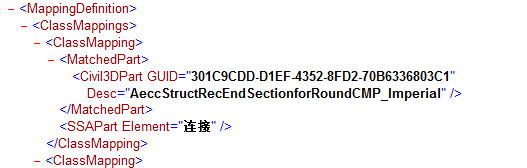
对于每个要映射的零件,模式需要您提供 AutoCAD Civil 3D 零件的属性,后跟 Storm and Sanitary Analysis 零件。
AutoCAD Civil 3D 零件需要 GUID(零件 ID),后跟描述(描述用于使文件更容易阅读,但实际上不会用于匹配)。
 “创建设计”
“创建设计” “设置管网目录”)。零件目录的默认路径为:C:\ProgramData\Autodesk\C3D <版本>\chs\Pipes Catalog\。有关详细信息,请参见指定管网零件目录。
“设置管网目录”)。零件目录的默认路径为:C:\ProgramData\Autodesk\C3D <版本>\chs\Pipes Catalog\。有关详细信息,请参见指定管网零件目录。 以下示例显示了英制同心圆柱形结构的零件 ID(以 粗体 文字显示),该结构位于以下子文件夹和文件中:...\US Imperial Structures\Junction Structures with Frames\ AeccStructConcentricCylinder_Imperial.xml
<ColumnConst desc="Part ID" dataType="string" unit="" name="PrtID" id="CC5" visible="0" context="Catalog_PartID"index="0">CFDB68E2-8070-4463-8BA0-F44037BAF991</ColumnConst>
Storm and Sanitary Analysis 零件需要元素类型,还可以后跟属性,具体属性取决于要匹配的元素。确保将 AutoCAD Civil 3D 管道族匹配到 Storm and Sanitary Analysis 连接元素,将 AutoCAD Civil 3D 结构族匹配到 Storm and Sanitary Analysis 节点元素。
| Storm and Sanitary Analysis 节点元素 | Storm and Sanitary Analysis 连接元素 |
|
连接点 |
传输连接 |
|
进水口 |
泵 |
|
仓库 |
孔 |
|
出水口 |
堰 |
|
支流 |
出水口 |
以下示例显示了匹配到各种 Storm and Sanitary Analysis 零件的 AutoCAD Civil 3D 零件。加粗的项是为了进行正确匹配而应当编辑的属性。以红色表示的项是模式标记名称,对于相同的元素类型很可能不需要更改。
此格式还可用于大多数其他元素,但进水口和传输连接除外。例如,可以将“连接点”替换为所需的元素类型,例如“仓库”、“出水口”、“支流”等。
连接点(或其他节点)
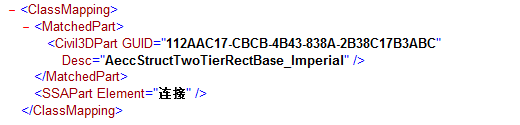
组合进水口

路缘进水口

篦子进水口
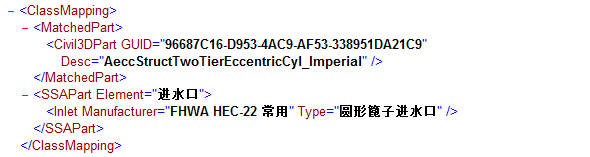
最大捕获中止
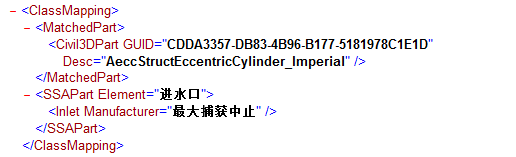
中间带和沟渠进水口

传输连接:管道

传输连接类型可以包括:管道、明渠、涵洞或直连。
选择的类型不同,形状也不同(请参考 Storm and Sanitary Analysis 内每个类型的可用形状。)
传输连接:涵洞(具有涵洞类型和入口属性)
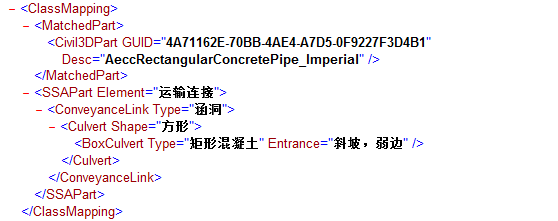
特殊情况:自定义进水口
Storm and Sanitary Analysis 中的进水口元素是一种特殊情况,因为存在其他可用于映射到多个特定目录零件的“标注”属性。有关详细信息,请参见上面提到过的 SSA_Mapping_Definition.docx 文件。对于您要映射到的 Storm and Sanitary Analysis 中的特定零件,请确保使用适当的属性。
示例:(此示例使用自定义属性映射到一个自定义的 FDOT 圆形篦子)
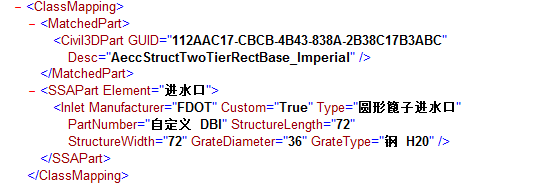
特殊情况:出水口
解决方案中未提及出水口,因为它们不具有关联的零件 ID。在 STM 文件中,大多数下行节点都是出水口,而出水口在 STM 文件中不具备任何特性。在 STM 文件中,不能为出水口节点指定 JunctionType 或 GUID。这对于 Storm and Sanitary Analysis 来说不是问题,因为这些节点会作为 Storm and Sanitary Analysis 出水口导入。但是,在将数据导入回 AutoCAD Civil 3D 中时,出水口将使用在“零件匹配默认值”要素设定的“导入”选项卡上分配给“端壁”的零件族。
导入和导出零件匹配示例
以下部分使用简单的示例说明了零件映射系统和设置。
从 AutoCAD Civil 3D 导出管道
在以下场景中,我们先在图形中创建两个不同类型的管道,然后导入到 STM 文件中并检查该文件的特性。
- 在此示例中,使用包含空结构的 Storm Sewers 零件列表在 AutoCAD Civil 3D 中创建两个未连接的管道:
- 12 英寸混凝土管道
- 4 英寸 HDPE 波纹管道
- 打开“管网要素设置”对话框,然后检查零件匹配设置。在“导出”选项卡上:
- 混凝土管道被映射到圆形管道
- HDPE 管道被映射到圆形管道
这表示这两种管道类型都会被导出为圆形管道类型。
- 在“导入”选项卡的“导入管道”下,圆形管道只能与一种类型(“混凝土管道”)相匹配。
这意味着在默认情况下,混凝土管道以外的圆形管道(如 HDPE 波纹管道)在导入时会被切换为混凝土管道。以下示例介绍如何设置 XML 零件映射文件,以便在导入时保留管道类型。
- 请确保将“将导入的零件 ID 用于零件族”的值设置为是。
- 并确保将“允许零件族交换”设置为是。
- 将管道导出到 STM 文件中。
- 在文本编辑器中打开该 STM 文件并查看其特性。
- 混凝土管道显示如下:
"线型 = ","圆形"
"线零件 ID = ","30921980-2D9B-493A-88C5-6D10AEA8B835"
"线零件描述 = ","AeccCircularConcretePipe_Imperial"
- HDPE 管道显示如下:
"线型 = ","圆形"
"线零件 ID = ","864CAB49-5CD4-47E7-978B-A0E9D6B8107C"
"线零件描述 = ","AeccCircularCorrugatedHDPEPipe_Imperial"
提示: 将管网导出到 STM 文件中,可以快速识别 XML 零件映射文件所需的零件 ID。 - 混凝土管道显示如下:
- 在此主题中查看 STM 零件类型表。
请注意,上面的线型“圆形”在默认情况下会映射到“传输连接 - 圆形管道”。
在没有在 XML 零件映射文件中设置映射关系的情况下,对 Storm and Sanitary Analysis 执行导入和导出操作
下面将继续上面的步骤,假定您已创建 STM 文件并拥有默认的 XML 零件映射文件,其中未指定任何映射关系。
- 在 Autodesk Storm and Sanitary Analysis 中,打开一个新的项目并导入您在上面创建的 STM 文件。
- 查看所创建元素的特性。
- 创建的管道均为“传输连接 - 圆形管道”。
- 将管网从 Storm and Sanitary Analysis 导出为 Hydraflow Storm Sewers 格式。
- 查看 STM 文件。
- 混凝土管道显示如下:
"线型 = ","圆形"
"线零件 ID = ","30921980-2D9B-493A-88C5-6D10AEA8B835"
"线零件描述 = ","AeccCircularConcretePipe_Imperial"
- HDPE 管道显示如下:
"线型 = ","圆形"
"线零件 ID = ","864CAB49-5CD4-47E7-978B-A0E9D6B8107C"
"线零件描述 = ","AeccCircularCorrugatedHDPEPipe_Imperial"
- 混凝土管道显示如下:
- 将 STM 文件导入到 AutoCAD Civil 3D 中。
- 查看管网特性。
- 最初定义为混凝土管道的管道保留了其 12 英寸混凝土管道的定义。
- 但是,最初定义为 4 英寸 HDPE 管道的管道被更改为 12 英寸混凝土管道。这是因为如上所述,从 STM 文件导入的圆形管道在“导入”设置中仅有一个映射设置。
要解决此问题,可以按照如下所述,在 XML 零件映射文件中设置特定的映射关系。
使用在 XML 零件映射文件中设置的映射关系导入到 Storm and Sanitary Analysis 中
下面继续上面的步骤,假定您已创建了 STM 文件。
- 使用文本编辑器打开默认的 XML 零件映射文件。此文件位于 C:\ProgramData\Autodesk\SSA <版本>\Support\SSA_Mapping_Definition_Civil.XML。
- 为混凝土管道添加以下映射:
<ClassMapping> <MatchedPart> <Civil3DPart GUID="30921980-2D9B-493A-88C5-6D10AEA8B835" Desc="AeccCircularConcretePipe_Imperial"/> </MatchedPart> <SSAPart Element="ConveyanceLink"> <ConveyanceLink Type="Pipe"> <Pipe Shape="Circular"/> </SSAPart> </ClassMapping>
- 为 HDPE 管道添加以下映射:
<ClassMapping> <MatchedPart> <Civil3DPart GUID="864CAB49-5CD4-47E7-978B-A0E9D6B8107C" Desc="AeccCircularCorrugatedHDPEPipe_Imperial"/> </MatchedPart> <SSAPart Element="ConveyanceLink"> <ConveyanceLink Type="Pipe"> <Pipe Shape="Circular"/> </SSAPart> </ClassMapping>
注: 以上映射会在导出到 Storm and Sanitary Analysis 时保留圆形管道的现有定义,但是如果需要,也可以映射到 Storm and Sanitary Analysis 中的特定零件。 - 将 STM 文件再次导入到 AutoCAD Civil 3D 中。
这一次,因为您已经在 XML 零件映射文件中设置了映射关系,所以管道会正确恢复为原始定义。
- 查看管网特性。
- 最初定义为混凝土管道的管道保留了其 12 英寸混凝土管道的定义。
- 最初定义为 4 英寸 HDPE 管道的管道保留了其 4 英寸 HDPE 波纹管道的定义。
注: 如果未获得上述结果,请确保将“将导入的零件 ID 用于零件族”的值设置为“是”。
这只是一个示例,介绍了如何利用 XML 零件映射文件在 AutoCAD Civil 3D 和 Autodesk Storm and Sanitary Analysis 之间移动数据时维护数据的完整性。在本示例中,我们在 Storm and Sanitary Analysis 中将两种管道都设为圆形管道。但是,您也可以通过在 XML 零件映射文件中修改 SSA 零件元素设置,在导入到 Storm and Sanitary Analysis 中时控制零件的名称。